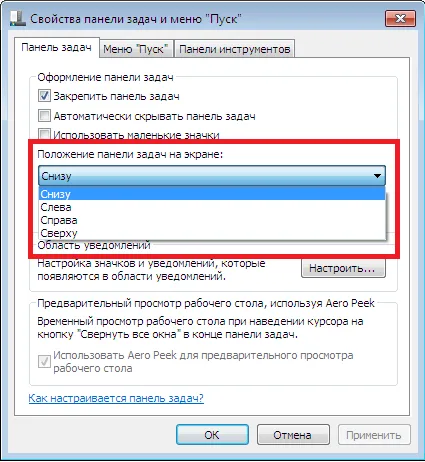Panou Legendă în Windows 7
descriere generală
Pe bara Lansare rapidă în Windows 7 sunt plasate icoane de toate ferestrele deschise pe computer și programele dumneavoastră personale. Jocuri-browser, conductorul - toate afișate aici. Comutarea între programe, puteți utiliza pur și simplu mouse-ul să faceți clic. Prin aceste instrumente, utilizatorii pot accesa cu ușurință la orice aplicație care rulează, fără a recurge la combinația de taste Alt + Tab.
Dacă executați mai multe ferestre de același software - pictograma va schimba aspectul. Se va arata ca un teanc de fișiere. Când faceți clic pe ea - va dezvolta o anumită listă, în cazul în care puteți selecta fereastra dorită.

Creați o nouă pictogramă
O altă oportunitate de a bara de instrumente Acces Rapid - programe de consolidare. Puteți crea o comandă rapidă și rula orice software cu ea. De multe ori este mult mai convenabil comenzi rapide pe desktop.
La urma urmei, această interfață este afișat aproape întotdeauna, dacă nu executați software-ul în modul ecran complet.
Creați o etichetă nouă, puteți utiliza diferite instrumente. Cele mai simple metode sunt enumerate:
- Ia-o comandă rapidă pe desktop obișnuit. Apoi, „apuca“, ea și pentru a muta cursorul mouse-ului la panoul.
- Lansați aplicația dorită. Faceți clic pe pictograma sa de pe panoul și PCM din meniul drop-down, selectați „Fix“ pentru a crea o pictogramă.

- Deschideți meniul „Start“ folosind pictogramele corespunzătoare. Pentru a găsi în ea instrumentele necesare și „trageți“ l la panoul.
- Deschideți Windows Explorer ( "My Computer"). Exe-fișier pentru a găsi programul dorit, și la fel de bine mutați-l în locația dorită.
Puteți muta, de asemenea, pictogramele în raport unul cu altul prin aranjarea lor, în orice ordine doriți. Dacă doriți să eliminați pictograma - deschide meniul contextual și selectați acțiunea „Delete“.
Mutarea barelor de instrumente
Cu ajutorul unor instrumente speciale, utilizatorii pot plasa întreaga linie în orice loc convenabil. Pentru a face acest lucru, faceți clic RMB pe partea neutilizată a tăvii și în lista în curs de desfășurare selectați „Properties“. În coloana „Poziția pe ecran“, puteți specifica la care marginea monitorului va fi amplasat pe interfața.